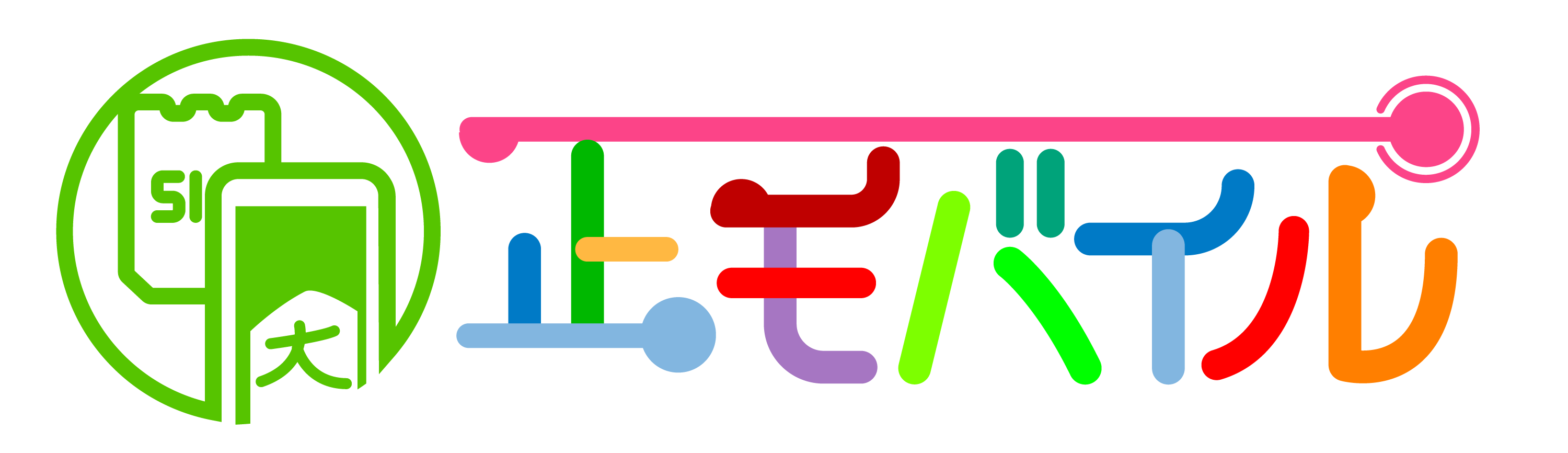ahamo(アハモ)
ahamoマイドコモアプリ使える?
ahamoではマイドコモアプリを使うことができます。お申込み不要、ご利用料金無料です。
マイドコモアプリでは,ahamoの契約内容のほとんどが確認できます。24時間自分の好きなタイミングで確認できます。
ただし、ahamoをご契約のお客さまは、My docomoの一部メニューをご利用になれません。
お手続きや設定、サポート情報のご確認にはahamoサイト・アプリをご利用ください。
ドコモインフォーメーションは利用不可
ahamoでマイドコモの一部メニューをご利用いただく際に、ご契約内容やご利用状況によりドコモショップやインフォメーションセンターへのお問い合わせをご案内するメッセージが表示されますが、ahamoのお客さまのご相談窓口は専用のチャットサービスのみとなりますのでご注意ください。
ahamoではインフォメーションセンターの利用ができません。
ahamoはオンライン専用のブランドです。
オンライン専用プランは、全ての手続きをオンラインで完結するように仕向けています。
新規契約、契約内容の変更、サポートの申し込みから解約までWebサイトやスマートフォン用アプリでお客様ご自身が行います。
※故障・修理の際や有料の「ahamo WEBお申込みサポート」「ahamo WEBお手続きサポート」をご利用の場合を除きます
主な機能
ご利用データ量の確認
ご利用料金の確認
dポイントの確認
ウィジェット機能(データ量・料金・ポイント)
ご利用額確定や速度制限時のお知らせを通知
ご契約内容の確認
住所変更や料金プラン変更等のWeb手続きや各種設定
クーポン、キャンペーン情報のご確認
対応機種
マイドコモ対応機種は以下です。
・AndroidTM OS 6.0~12搭載のドコモのスマートフォン・タブレット
・iOS 13.0以上を搭載したドコモのiPhone
・iPadOS 13.1以上を搭載したドコモのiPad
フィーチャーフォンやらくらくスマートフォン、ジュニアスマートフォンは対象外です。
非対応機種でマイドコモアプリを使いたい場合は、アプリではなく直接マイドコモサイトにアクセスすることになります。
ahamoでマイドコモを利用するメリット
料金が確認できる
マイドコモアプリではahamoの利用料金を確認できます。
- My docomoアプリで「料金」の項目をタップ
- 毎月の利用料金を確認ができる
- さらに「料金内訳をみる」をタップすれば、利用料金の内訳が表示される
データ利用量を確認できる
My docomoアプリで「データ量」のタブを選択すれば、毎月のデータ利用量を確認できます。
当月の利用済みデータ通信量と利用可能なデータ量のグラフが並んで表示されています。
データ量のページを下にスクロールさせると、直近3日間のデータ通信量や、直近数ヶ月のデータ通信量を閲覧もできます。
さらに、当月の利用可能データ量が残り10%を下回った場合と、速度制限がかかった場合は、アプリ起動時にお知らせしてくれる機能も搭載しています。
契約中の料金プランを確認できる
My docomoアプリから、自分が契約している料金プランやオプションを確認できます。
契約内容のタブからは、契約中・未契約のサービスや、利用機種情報、登録している会員情報なども閲覧可能です。
さらに、ページの下部からは料金シミュレーションも行えます。機能を組み合わせれば、料金プランの確認から最適なプランの選定、プランの変更まですべてアプリで完結させることが可能です。
過去12カ月分の料金を表示できます。
dポイントを確認できる
My docomoアプリ内でdポイントの項目をタップすると、毎日のdポイントの推移がグラフで表示されます。
dポイントのデータは全10回分保持され、獲得した日や利用した日が一目でチェックできます。
グラフの下にある「ポイント獲得・利用歴を見る」をタップすれば、詳細な履歴の確認もできます。
dポイント確認ページをスクロールさせると、現在保有しているdポイントの合計や有効期限も確認可能です。
さらに、ドコモ会員のステージ情報確認やクーポンの取得、キャンペーンへのエントリーなど、さまざまな関連動作が行えます。
ブラウザ起動しなくて済む
Androidユーザーは、My docomoアプリのウィジェットを使うことでより便利になります。
ウィジェットとは、アプリを起動することなく、ホーム画面から任意の情報を閲覧できる機能です。
【マイドコモアプリをヴィジェットで利用する方法】
- ホーム画面の何もないスペースを長押しして、「ウィジェットを表示」をタップ
- 画面をスワイプして、ウィジェットの候補の中から「My docomoアプリ」を選ぶ
- My docomoアプリのウィジェットを長押ししたまま下方向に引っ張り、ホーム画面の任意の位置で指を離す
- My docomoアプリのウィジェットを設置すると説明や注意事項が表示されるので、確認の上「利用する」をタップする
- dアカウントのIDとパスワードを入力して、「次へ」を押す
- デザインや透明度を選択して、「OK」をタップすれば設置完了
ログインは初回のみ
My docomoアプリをインストール後、初回ログイン時にパスワードを保存しておけば、以降はIDやパスワードを入力する必要はありません。
通知機能がある
マイドコモアプリには通知設定があり、お知らせや更新完了の通知を受け取ることができます。
不具合情報や流行っている詐欺の情報など、最新の情報を手軽に手に入ります。